Codex CLI完全ガイド:開発が軽くなる実践入門と活用法
最近、日々の開発フローに「余白」を生み出すツールとしてCodex CLIに注目が集まっています。私自身も実際に触ってみて感じたのは、「考えること」に集中する時間が増えるという手応えでした。特別なことをしなくても、端末上の自然な操作の延長で小さく始められる点がとても気に入っています。この記事では、Codex CLIの基本から現場での使い方、つまずきやすいポイントまで、私の経験を交えながら丁寧に解説していきます。
Codex CLIとは何か
Codex CLIは、開発者が普段の作業の文脈を保ったまま、対話的にコードやドキュメントの生成・編集・点検を進められるコマンドラインツールです。エディタやブラウザを行き来せず、手元のリポジトリに対してそのまま「会話」する感覚に近いのが特徴です。使っていて思うのは、ターミナル中心のワークフローに自然に馴染む設計であること。派手な機能を足すのではなく、既存の良い習慣を崩さずに下支えしてくれる印象です。
誕生の背景とねらい
近年の開発は、コードそのものだけでなく、Issue、テスト、ドキュメントなど複数の「文脈」を跨いで進みます。Codex CLIはその文脈をつないだまま、端末から一連の作業を補助することを目的にしています。「少ない切り替え」「短い試行」を積み重ねられるため、気付けば進捗が生まれている──そんな日常を支えるための道具だと感じます。
既存ツールとの違い
単体のコマンドで完結するユーティリティとは異なり、Codex CLIは対話のログと差分を残す前提で設計されています。小さな変更を連続して確かめ、必要に応じて元に戻す。この繰り返しに強いことが、結果として品質と速度の両立につながります。私はこの「差分と対話」という発想が、現場での使い勝手に直結していると考えています。
日々の作業に溶け込むデザイン
新しい習慣を無理に覚える必要はありません。いつものリポジトリ、ブランチ、テストコマンドの延長線上で導入できます。最初の10分で「あ、これはいつもの流れで使える」と感じられるかどうかが、道具選びでは案外重要です。
導入と初期設定
はじめて導入する時は、まず小さなリポジトリで試すことをおすすめします。失敗しても怖くない環境で、コマンドの手触りを確かめるのがいちばんの近道です。
インストール手順
環境に合わせたインストール方法は公式ドキュメントを参照します。基本的には、Node.jsが動く環境であれば短時間でセットアップできます。セットアップ後は、任意のリポジトリのルートでコマンドを呼び出すだけです。特別な初期化処理を強要されないのが良いところで、既存プロジェクトにもスムーズに馴染みます。
インストール手順(ステップバイステップ)
ここでは、一般的なNode.jsベースのCLIに準じた手順を示します。実際の詳細はCodex CLIの公式ドキュメントに従ってください。
1) 動作要件の確認
- Node.js v20以上(LTS推奨)
- Git(ソースから導入する場合)
- ターミナル(bash/zsh/PowerShell など)
2) Node.jsのインストール(nvm例)
curl -fsSL https://raw.githubusercontent.com/nvm-sh/nvm/v0.39.7/install.sh | bash
exec "$SHELL"
nvm install --lts
node -v3) Codex CLIの入手
- 公式の配布手順に従います。一般的には以下のいずれかです:
– パッケージマネージャ(例: npm/pnpm/brewなど)でのインストール
– 公式リポジトリをgit cloneしてローカル実行
(例:ソースから導入する場合の流れ)
git clone
cd codex-cli
npm install
必要に応じてビルド
npm run build4) 初期セットアップ
- 手元のプロジェクトのルートでCodex CLIを起動し、軽い作業(READMEの整備、関数名のリネーム提案など)から試します。
- 余計なファイル(秘匿情報・大容量ファイル)に触れないよう、意図を短く具体的に伝えるのがコツです。
5) 動作確認のポイント
- 実行ログにエラーがないか(権限・パス・依存関係)
- 変更差分(diff)が意図と一致しているか
- 失敗してもすぐ戻せるよう、小さな差分で繰り返す
最初に覚えたい基本コマンド
まずは「現在の状況を説明し、次の一歩を助言してもらう」という最小単位から始めると、手間取らずに効果を実感できます。私は、READMEの軽微な改善やテストの説明文の整備といった「すぐに正解が見つかる小さな変更」から取り入れるようにしています。成功体験が早い段階で得られるため、チームにも提案しやすくなります。
よくあるつまずき
最初の数回は、曖昧な依頼をしてしまい、期待した変更が出てこないことがあります。そんな時は「どのファイルの、どの行あたりを、どうしたいか」を短く具体的に伝えるだけで、結果が安定します。要件を書きすぎて硬くなるより、文脈を一言添えるほうが伝わる実感があります。
実践ワークフロー
現場で価値を生むのは、日々の反復が軽くなることです。私が普段行っている小さなループを紹介します。
仕様からコードまで一気通貫
まずIssueに簡潔な意図と制約を書き、リポジトリの該当ファイルを開いた状態でコマンドを実行します。提案された差分を目で確認し、必要なら追加の背景を伝えて再提案を受けます。ここまでを短いサイクルで繰り返すと、設計の迷いが早い段階で解消され、実装に迷いが生じにくくなります。最小の単位で前に進めることが、結局は最短の道になります。
既存プロジェクトへの適用
レガシーなコードベースでも、まずは局所的な改善から始めます。テスト名の明確化、ログメッセージの統一、関数の引数名の見直しなど、動作を変えない変更は受け入れられやすく、ツールの信頼性も高めます。やがて本流のロジックにも手を伸ばしやすくなるはずです。
失敗しないプロンプトの書き方
私が意識しているのは次の三点です。第一に「目的」を短い一文で伝えること。第二に「今見ているファイルや関数の範囲」を明示すること。第三に「受け入れ条件」を簡潔に添えることです。これだけで無駄な往復が減り、成果物が安定します。
現場で効くTIPS
色々試していくうちに、日々の疲労を減らしてくれる小さな習慣が見つかりました。
差分駆動のリファクタリング
大きな変更を一気に当てず、意味のある小さな差分に分解します。レビューもしやすく、万が一のロールバックも容易です。ツールはこの小刻みな前進に強く、リスクと速度のバランスが取りやすくなります。
セキュリティとレビューの流儀
秘匿情報や鍵が含まれる可能性のあるファイルは、常に除外の指定を明示します。レビューでは「なぜこの変更が必要か」を一行で説明する癖をつけると、関係者の合意形成が早まります。結果として、チーム全体の心理的安全性も高まるように感じます。
ログの読み方とトラブル対応
ログや差分の履歴を日次で軽く眺めるだけでも、品質は安定します。うまくいかない時ほど、ログを短い単位で切って確認するのが近道です。私も壁に当たるたびに、余計な推測を捨てて事実に立ち返ることの大切さを思い出します。
よくある質問
ネットワーク制限環境での使い方
社内プロキシの下でも、ローカルのリポジトリ操作を中心に据えることで多くの価値は享受できます。必要な通信を最小限に絞り、オフライン時は差分の検討とドキュメント整備に集中する、といった運用に切り替えるのも有効です。
他ツールとの連携
既存のテストランナーやフォーマッタ、CI/CDと自然に組み合わせられます。重要なのは、普段の作業を壊さないこと。いつものコマンドをそのまま土台にして、足りない部分だけを補っていけば十分です。
画像は扱える?
はい。記事中に外部URLの画像を挿入する場合、Markdownの画像表記でそのまま埋め込めます。ツール側でHTML(
例:

補足:
- ローカル画像をWordPressのメディアライブラリへ自動アップロードする機能は、現状デフォルトでは有効化していません(ご要望があれば追加可能です)。
- 画像のキャプションやクレジットは本文側で明記しておくと後編集もしやすくなります。
まとめ
Codex CLIは、開発の現場にある「ちょっとした重さ」を静かに取り除いてくれる道具です。大げさな準備は要りません。いま目の前の変更を、小さく、確かに前に進める。その積み重ねが、結果としてチームの速度と品質を底上げしてくれるはずです。私自身、忙しい日でも「今日は一歩進められた」と思える回数が増えました。まずは小さなリポジトリで10分だけ、手触りを確かめてみてください。きっと明日からの作業が、少し軽く感じられるはずです。
読んで頂いてありがとうございます!
↓↓このブログ独自の「いいね!」を導入しました。少しでもこの記事が気に入って頂けたら押して頂けるとうれしいです。各著者が無駄に喜びます(・∀・)イイ!! よろしくお願いしますm(__)mgalthie
最新記事 by galthie (全て見る)
- AI最新トピック:AIトレンドチェック 2025-09-17 #1 を現場目線で解説 - 2025年9月17日
- AI最新トピック:AIトレンドチェック 2025-09-17 #1 を現場目線で解説 - 2025年9月17日
- Codex CLI完全ガイド:開発が軽くなる実践入門と活用法 - 2025年9月17日
- リモートワーク効率化のための最強ツール15選!在宅勤務の生産性を劇的に向上させる実証済みツール集 - 2025年6月28日
- スマホ写真撮影テクニック完全マスター!プロ級の写真が撮れる実践的テクニック集 - 2025年6月28日

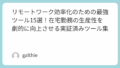
コメント